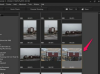Wordpad może być bardzo przydatnym programem dla każdego użytkownika komputera i dobrym pomysłem dla każdego, kto używa komputera PC, jest zapoznanie się z tym łatwym w użyciu i lekkim edytorem tekstu. Wordpad może zapewnić wiele takich samych zalet, jak Microsoft Word i podobne programy, w połączeniu z łatwością obsługi i niskimi wymaganiami dotyczącymi zasobów, co prostsze i mniej elastyczne programy, takie jak Notatnik.
Otwórz dowolny obsługiwany plik tekstowy w Wordpadzie
Wordpad to jeden z najbardziej wszechstronnych programów, jakimi dysponują użytkownicy komputerów, a jedną z jego głównych zalet jest możliwość otwierania i pracy z wieloma różnymi typami plików. Wśród plików, z którymi współpracuje Wordpad, znajdują się pliki Microsoft Word (.doc), pliki w formacie sformatowanego tekstu (.rtf), pliki Microsoft Write (.wri) i pliki zwykłego tekstu (.txt). Ta wszechstronność umożliwia użytkownikom komputerów wymianę plików z wieloma różnymi programami, ułatwiając szybką i łatwą pracę z wieloma różnymi formatami.
Wideo dnia
Aby szybko otworzyć dowolny plik za pomocą Wordpada, po prostu kliknij „Start”, wybierz „Uruchom” z menu plików i wpisz „write.exe nazwa pliku”. To proste narzędzie wiersza poleceń ułatwia otwieranie dowolnego pliku .txt, .doc, .rtf, .wri lub innego zgodnego pliku w programie Wordpad.
Wydrukuj dowolny obsługiwany plik tekstowy na drukarce domyślnej
Wordpad zapewnia również szybki i łatwy sposób drukowania dowolnego zgodnego tekstu lub dokumentu Word bezpośrednio z okna DOS lub wiersza poleceń. Aby wydrukować zgodny dokument .doc, .rtf, .txt, .wri lub inny bezpośrednio na domyślnej drukarce, po prostu otwórz okno DOS (lub kliknij „Start > Uruchom”) i wpisz polecenie „write.exe /p nazwa_pliku ”. To narzędzie wiersza poleceń automatycznie wyśle wybrany dokument do domyślnej drukarki.
Wydrukuj dowolny obsługiwany plik tekstowy na innej drukarce
Czasami możesz chcieć wydrukować dokument zgodny z Wordpadem na innej drukarce w sieci domowej lub biurowej. Aby określić drukarkę inną niż domyślna, kliknij „Start”, wybierz „Uruchom” i wpisz „write.exe /pt NazwaPlikuTekstowego NazwaDrukarki [ NazwaSterownika [ Nazwa Portu ] ]”. Alternatywnie możesz otworzyć okno DOS i wpisać to samo polecenie.